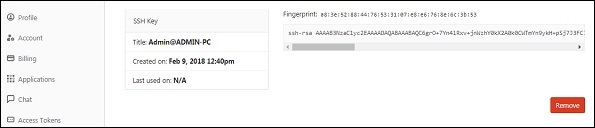GitLab – SSH 密钥设置
GitLab – SSH 密钥设置
描述
SSH 代表Secure Shell或Secure Socket Shell,用于管理网络、操作系统和配置,并且每次都无需使用用户名和密码即可对 GitLab 服务器进行身份验证。您可以设置 SSH 密钥以在计算机和 GitLab 之间提供可靠的连接。在生成 ssh keygen 之前,您需要在您的系统中安装 Git。
创建 SSH 密钥
步骤 1 – 要创建 SSH 密钥,请打开命令提示符并输入如下所示的命令 –
C:\−ssh-keygen
它将提示“输入要保存密钥的文件(//.ssh/id_rsa):”,只需输入文件名并按回车键即可。接下来,输入密码的提示显示“输入密码短语(无密码短语为空):”。输入一些密码并按回车键。您将看到生成的 SSH 密钥,如下图所示 –
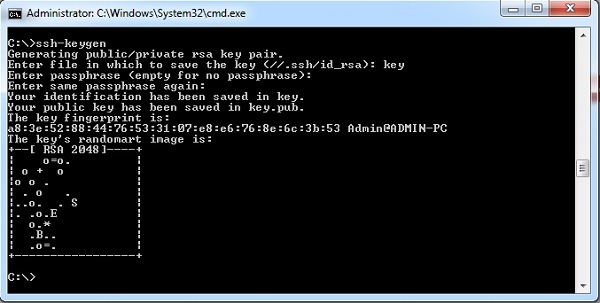
第 2 步– 现在登录您的 GitLab 帐户并单击“设置”选项。
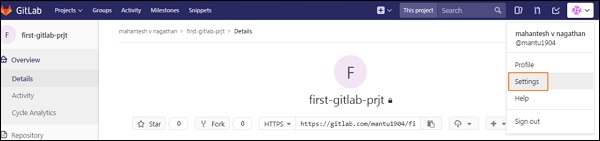
步骤 3 – 要创建 SSH 密钥,请单击菜单左侧的 SSH 密钥选项卡。
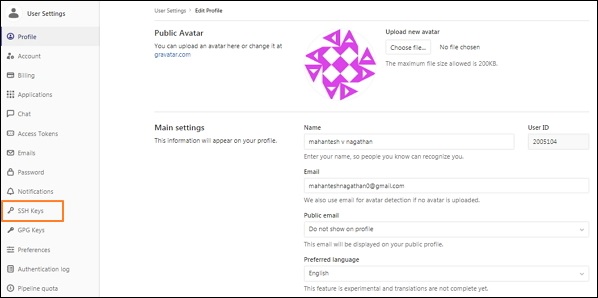
第 4 步– 现在转到 C 驱动器,您将看到在第一步中生成的扩展名为.pub的文件。

步骤 5 – 接下来打开key.pub文件,复制 SSH 密钥并将其粘贴到突出显示的密钥框中,如下图所示 –
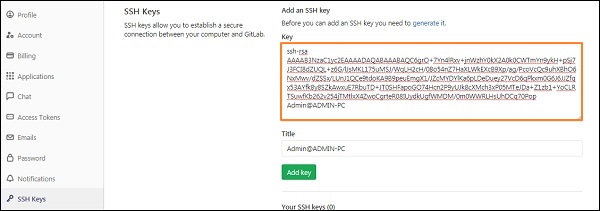
第 6 步– 单击“添加密钥”按钮,将 SSH 密钥添加到您的 GitLab。您将看到指纹(它是 SSH 密钥的简短版本)、标题和创建日期,如下图所示 –